Как удалить содержимое папки Temporary Internet Files
Windows 8.1 Windows 7 Windows Vista Windows XP Больше…Меньше
В этой статье описывается, как безвозвратно удалить содержимое папки Temporary Internet Files с компьютера. Посмотрите видео о том, как самостоятельно удалить содержимое папки Temporary Internet Files.
Удалить содержимое папки Temporary Internet Files
Выполните следующие действия в соответствии с вашей версией Windows.
Нажмите и удерживайте (или щелкните правой кнопкой мыши) Пуск > Панель управления > Свойства обозревателя .
Выберите вкладку Общие , а затем выберите Удалить в разделе История просмотров .

Выбрать Удалить все > Да > ОК .
Выберите Пуск > Панель управления > Сеть и Интернет > Свойства обозревателя .
Выберите вкладку Общие , а затем выберите Удалить под История просмотров .
Выбрать Удалить все > Да > OK .
Закройте Internet Explorer.
Закройте все экземпляры проводника Windows.
Выберите Пуск > Панель управления , а затем дважды щелкните Свойства обозревателя .
На вкладке Общие выберите Удалить файлы в разделе Временные файлы Интернета
В диалоговом окне Удалить файлы установите флажок Удалить все автономное содержимое .
Выберите OK два раза.
Примечание. Если папка временных файлов Интернета содержит большой объем содержимого веб-страницы, этот процесс может занять несколько минут.
Дополнительная информация
Папка Temporary Internet Files (или кэш) используется Windows Internet Explorer и MSN Explorer для хранения содержимого веб-страницы на жестком диске компьютера для быстрого просмотра. Этот кэш позволяет Internet Explorer или MSN Explorer загружать только то содержимое, которое изменилось с момента последнего просмотра веб-страницы, вместо того, чтобы загружать все содержимое каждый раз при отображении страницы.
- org/ListItem»>
Возможно, администратор изменил параметры папки временных файлов Интернета, чтобы вы не могли изменить эти параметры. Например, администратор может удалить вкладку Общие из интерфейса в диалоговом окне Свойства обозревателя . Если вы не можете получить доступ к диалоговому окну Свойства обозревателя или вкладке Общие , обратитесь к администратору за дополнительной информацией.
Файлы, начинающиеся со слова «Cookie», могут оставаться в папке «Временные файлы Интернета» после выполнения этих действий. Эти файлы являются указателями на фактические файлы cookie, которые находятся в вашей папке Cookies. Для получения дополнительных сведений щелкните следующий номер статьи, чтобы просмотреть статью базы знаний Майкрософт:
.158769 При очистке папки временных файлов Интернета остаются файлы cookie.
 Для получения дополнительных сведений об удалении файлов cookie щелкните следующий номер статьи базы знаний Майкрософт:
Для получения дополнительных сведений об удалении файлов cookie щелкните следующий номер статьи базы знаний Майкрософт:278835 Как удалить файлы cookie в Internet Explorer
- В некоторых случаях файлы, загруженные с веб-сайтов, могут оставаться в папке временных файлов Интернета, но не будут отображаться в проводнике Windows после выполнения этих действий. Для получения дополнительных сведений щелкните следующий номер статьи, чтобы просмотреть статью базы знаний Майкрософт:.
301057 Временные файлы Интернета занимают больше места на диске, чем указано
Ссылки
Для получения дополнительных сведений о папке временных файлов Интернета щелкните следующие номера статей, чтобы просмотреть статьи в базе знаний Майкрософт:
155353Как настроить размер кэша для временных файлов Интернета
172949Как изменить расположение временных файлов Интернета
263070 Как параметры кэша Internet Explorer влияют на просмотр веб-страниц
175885 Не удается просмотреть временные файлы Интернета на общем компьютере
Как временно отключить ваши учетные записи в социальных сетях
Главная › Блог › Как временно отключить ваши учетные записи в социальных сетях
ByTess Hansen
10 февраля 2022 г.
Резюме: Хотите отдохнуть от социальных сетей? Мы расскажем вам обо всех шагах, которые необходимо предпринять, чтобы временно отключить Instagram, Facebook, Twitter и TikTok.
Новый год — это шанс начать все заново. И 2022 год ничем не отличается.
Сейчас самое подходящее время, чтобы стереть все с доски и выполнить свои новогодние обещания, какими бы они ни были. Возможно, вы хотели бы сэкономить немного денег, тренироваться каждый день или, может быть, вы хотели бы сделать столь необходимый перерыв от своего телефона и социальных сетей.
Если это похоже на вас, знайте, что вы не одиноки. Бесчисленные исследования показали, как социальные сети могут вызвать у вас повышенное чувство тревоги и одиночества, вызвать FOMO (страх упустить что-то) и нанести серьезный ущерб вашему психическому здоровью.
Продолжайте читать, чтобы узнать, как временно отключить свои учетные записи Instagram, Facebook, Twitter и TikTok. Мы обещаем, что это легко.
Как отключить ваш Instagram
Временное отключение вашей учетной записи Instagram означает, что ваша учетная запись будет скрыта, и ваши подписчики не смогут найти вас или отправить сообщение. Это может показаться постоянным, но не волнуйтесь — Instagram создаст резервную копию всей вашей информации и фотографий на своем сервере.
- Войдите в свою учетную запись с мобильного или компьютерного интернет-браузера. Вы не сможете временно отключить свою учетную запись из приложения Instagram, поэтому убедитесь, что вы вошли в систему на реальном веб-сайте.
- После входа в систему щелкните изображение своего профиля в правом верхнем углу страницы. Нажмите Профиль , а затем Редактировать профиль .
- Прокрутите страницу до конца и нажмите ярко-синюю кнопку с надписью Временно отключить мою учетную запись .
- В раскрывающемся меню выберите причину, по которой вы отключаете свою учетную запись.
 Некоторые варианты включают в себя слишком много работы/слишком отвлекает, слишком много рекламы, проблемы с конфиденциальностью и просто нужен перерыв. (Видишь, они тоже это понимают.)
Некоторые варианты включают в себя слишком много работы/слишком отвлекает, слишком много рекламы, проблемы с конфиденциальностью и просто нужен перерыв. (Видишь, они тоже это понимают.) - Повторно введите пароль еще раз.
- Наконец, нажмите кнопку Временно отключить учетную запись .
Вы можете отключить свою учетную запись Instagram на любое время. Чтобы повторно активировать его, просто снова войдите в систему.
Примечание: вы можете отключать свою учетную запись Instagram только один раз в 7 дней, то есть вы не можете отключать ее дважды в неделю. Хотя Instagram прямо не говорит, почему они вводят это ограничение, скорее всего, это сделано для предотвращения спама.
Если вам нравится отсутствие Instagram, вы можете навсегда удалить свою учетную запись.
Как отключить свой Facebook
Как и Instagram, Facebook также дает вам возможность временно деактивировать свой профиль. Когда вы временно деактивируете свою учетную запись, другие пользователи не смогут вас найти.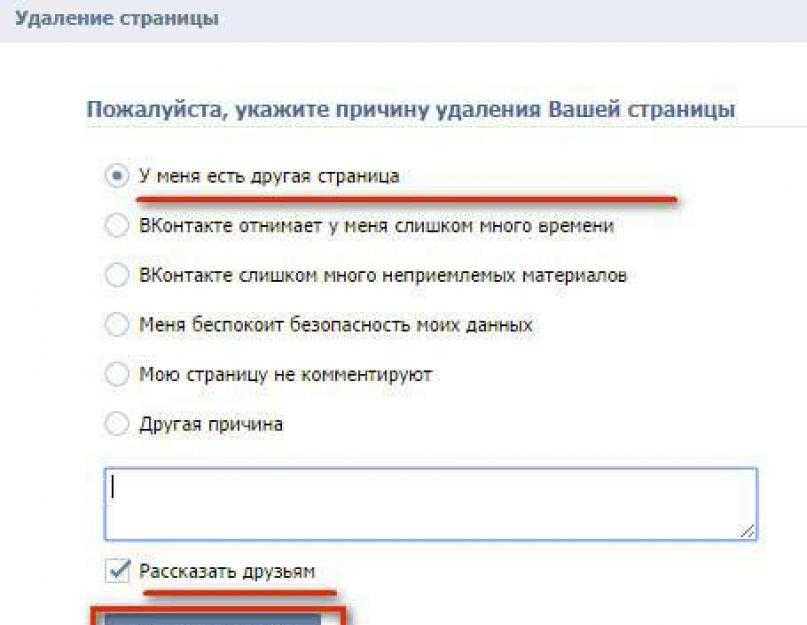 Ваша информация «о себе», сообщения, фотографии и видео, казалось бы, исчезнут, но Facebook сохранит их, если (и когда) вы снова войдете в систему. И, как и в Instagram, нет ограничений на то, как долго вы можете оставаться деактивированным.
Ваша информация «о себе», сообщения, фотографии и видео, казалось бы, исчезнут, но Facebook сохранит их, если (и когда) вы снова войдете в систему. И, как и в Instagram, нет ограничений на то, как долго вы можете оставаться деактивированным.
- Войдите в Facebook и нажмите на перевернутый треугольник в правом верхнем углу главной страницы. Выберите Настройки и конфиденциальность и нажмите Настройки .
- В левом столбце нажмите Ваша информация Facebook .
- Выберите последний пункт в меню: Деактивация и удаление .
- Выберите Деактивировать учетную запись , следуйте инструкциям и подтвердите. Если вы контролируете Страницу Facebook, ваша Страница также будет деактивирована, и другие пользователи не смогут ее найти.
Совет для профессионалов: даже с деактивированной учетной записью Facebook вы все равно можете использовать Facebook Messenger, просматривать старые сообщения и отправлять новые.
Если вы хотите навсегда удалить свою учетную запись, выполните те же действия, но выберите Удалить учетную запись на шаге 4. Поскольку Facebook требуется 90 дней для полного удаления всех ваших данных, у вас будет 30 дней, чтобы изменить твой разум. Если вы хотите восстановить свою учетную запись, войдите в систему и нажмите кнопку «Отменить удаление» до истечения 30 дней.
Как деактивировать ваш Twitter
В отличие от Facebook и Instagram, временная деактивация вашей учетной записи Twitter — это первый шаг на пути к окончательному удалению вашей учетной записи. Другими словами, как только вы решите временно деактивировать свою учетную запись, у вас будет 30 дней, чтобы снова войти в систему и восстановить свою учетную запись, прежде чем она будет удалена навсегда.
- В своей учетной записи Twitter нажмите три точки и выберите Настройки и конфиденциальность .
- Нажмите Вкладка «Ваша учетная запись» и нажмите Деактивировать учетную запись .

- Нажмите Деактивировать .
- Введите свой пароль и подтвердите.
Если вы решите, что скучаете по Твиттеру, а с момента деактивации вашей учетной записи прошло более 30 дней, вам нужно будет создать новый профиль.
Как деактивировать TikTok
TikTok такой же, как Twitter, в том, что деактивация — это первый шаг на пути к удалению. После того, как вы решите временно деактивировать свою учетную запись, у вас будет 30-дневное окно, чтобы решить, хотите ли вы восстановить ее или позволить TikTok удалить ее для вас.
- Перейдите на вкладку своего профиля и нажмите на три горизонтальные линии в правом верхнем углу.
- Коснитесь Управление учетной записью , затем коснитесь Удалить учетную запись .
- Ответить на вопрос «Почему ты уходишь из TikTok?» с соответствующей опцией, будь то я слишком много в TikTok, я временно ухожу или по любой другой причине.
- Нажмите , продолжите и подтвердите.



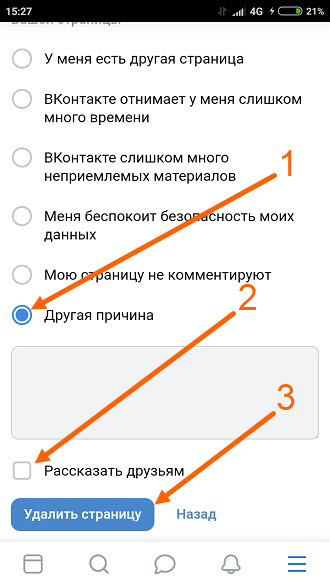 Для получения дополнительных сведений об удалении файлов cookie щелкните следующий номер статьи базы знаний Майкрософт:
Для получения дополнительных сведений об удалении файлов cookie щелкните следующий номер статьи базы знаний Майкрософт: Некоторые варианты включают в себя слишком много работы/слишком отвлекает, слишком много рекламы, проблемы с конфиденциальностью и просто нужен перерыв. (Видишь, они тоже это понимают.)
Некоторые варианты включают в себя слишком много работы/слишком отвлекает, слишком много рекламы, проблемы с конфиденциальностью и просто нужен перерыв. (Видишь, они тоже это понимают.)
